
Daftar Isi:
- Pengarang John Day [email protected].
- Public 2024-01-30 09:57.
- Terakhir diubah 2025-01-23 14:49.




Sangat mudah untuk membuat pengontrol keyboard dan mouse USB khusus.
Saya menggunakan beberapa pintasan keyboard saat menilai gambar di Adobe Lightroom, dan ternyata saya bisa lebih cepat menggunakan joystick pengontrol permainan sederhana. Saya mengolok-oloknya di papan tempat memotong roti dengan dua komponen yang sudah saya miliki di bengkel saya dan menemukan bahwa itu bekerja dengan baik, tetapi dibutuhkan "kabinet" yang lebih bagus agar bisa hidup di meja saya.
Karena berbasis Arduino, menyesuaikan fungsi joystick dan menambahkan tombol tambahan, dial, atau kontrol lainnya menjadi mudah.
Ada tiga bagian untuk proyek ini:
- Perangkat keras
- Perangkat lunak
- Kasing yang layak untuk menampung perangkat keras tersebut
Bagian
- Arduino - 5v 16MHz Itsy Bitsy dari Adafruit. Banyak Arduino lain akan bekerja dengan baik, tetapi pastikan USB mereka dapat bekerja dengan perpustakaan keyboard dan mouse.
- Joystick - Pengontrol permainan gaya 2 sumbu dengan sakelar (ini adalah paket sepuluh: WGCD 10pcs Joystick Breakout Module Game Controller untuk Arduino PS2).
- Kayu atau akrilik untuk kasing. Mungkin cat.
- Kawat dan kabel USB.
Langkah 1: Perangkat Keras



Arduino
Saya ingin menggunakan papan Arduino kecil untuk menjaga build ini sekompak mungkin. Saya memiliki beberapa Pernak-pernik Pro tetapi tidak berfungsi dengan baik untuk simulasi keyboard dan mouse karena USB tidak sepenuhnya diimplementasikan pada Pernak-pernik. Untuk project ini saya menggunakan Itsy Bitsy 5V 16MHz dari Adafruit yang dapat menggunakan library HID standar untuk menjadi keyboard dan mouse over USB.
Joystik
Ini adalah jenis joystick yang digunakan dalam pengontrol game. Mereka adalah dua sumbu dan memiliki sakelar yang menyala sementara ketika tongkat didorong masuk. Mereka mudah ditemukan secara online. Jika Anda ingin membeli satu saja, harganya bisa berkisar antara $4 hingga $10, tetapi dapat dibeli dalam jumlah besar 10 paket di Amazon dengan harga sekitar $11.
Catatan, joystick serupa dari Adafruit dan Sparkfun memiliki pinout yang berbeda dari yang lain yang mungkin Anda temukan online. Perhatikan itu saat Anda menghubungkannya.
Di Arduino, proyek ini menggunakan A0 untuk sakelar, A1 untuk sumbu X dan A2 untuk sumbu Y. Ini menyisakan 19 pin input lain untuk Anda berkreasi.
Joystick 5v berasal dari daya USB 5v (diberi label seperti itu pada Itsy Bitsy). Dan memiliki ground - sambungkan ke ground Arduino.
Langkah 2: Perangkat Lunak
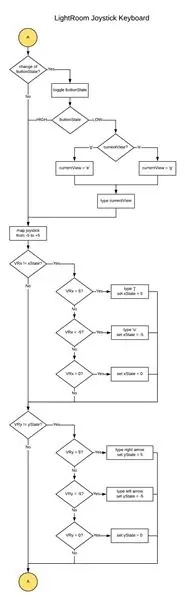
Kode Arduino sangat mudah. Saya telah memprogramnya secara khusus untuk beberapa pintasan keyboard Lightroom yang saya gunakan untuk menilai gambar. Menekan sakelar akan mengalihkan antara tampilan Loupe ("e") dan Grid ("g"). Memindahkan joystick ke kiri dan kanan akan menuju ke gambar sebelumnya (panah kiri) atau berikutnya (panah kanan). Mendorong tongkat ke atas menambahkan bintang ke peringkat ("["), dan menekannya ke bawah menghilangkan bendera ("u"). (Percayalah, ini masuk akal untuk cara saya menilai gambar saya.) Anda dapat mengubah kode untuk melakukan apa pun yang Anda inginkan.
Loop utama pertama-tama membaca status sakelar. Jika berubah dari TINGGI ke RENDAH, ia akan beralih dan mengetik 'e' atau 'g' untuk beralih antara tampilan Loupe dan Grid.
Selanjutnya, program memetakan nilai analog joystick (0 hingga 1024) ke rentang yang berbeda (-5 hingga +5). Kode mengenali +/- nilai 5 sebagai tindakan untuk mengirim karakter, jadi Anda harus memindahkan joystick di dekat akhir jangkauannya untuk mengirim pintasan keyboard. Mereka joystick kemudian harus melewati 0 sebelum akan mengirim keystroke lain. Kode untuk melakukan ini cukup pendek dan menurut saya cukup elegan. Efek bersihnya adalah Anda harus disengaja tentang gerakan Anda dan itu tidak akan secara tidak sengaja mengirimkan aliran penekanan tombol yang sama (yang dilakukan oleh versi kode pertama saya!).
Anda dapat menggunakan perpustakaan mouse dan nilai analog dari joystick untuk mengontrol kursor, roda gulir, kontrol volume, atau fungsi analog lainnya.
Langkah 3: Kasus, Bagian 1 - Desain dan Pemotongan
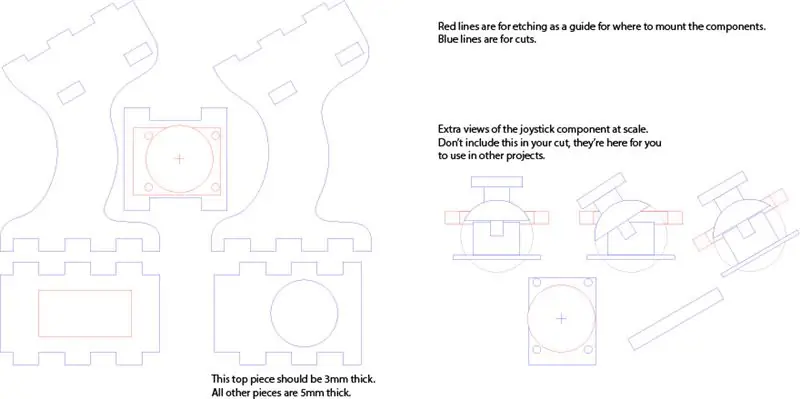


Memiliki papan tempat memotong roti di meja saya tidak terlihat keren, dan ergonominya juga tidak ideal. Saatnya merancang sebuah kasus.
Ini akan menjadi proyek yang ideal untuk mencetak kasing 3D. Saya tidak memiliki printer 3D tetapi saya memiliki pemotong laser, jadi semuanya tampak seperti proyek pemotongan laser bagi saya sekarang. Desain ini membutuhkan waktu satu malam untuk mendesain di Adobe Illustrator, termasuk bermain dengan banyak konsep berbeda seperti tongkat sederhana, bentuk yang lebih organik menggunakan engsel potong laser, dan bentuk kotak.
Saya mulai dengan memegang papan tempat memotong roti pada ketinggian dan sudut yang berbeda, dan memutuskan bahwa sudut 30° pada ketinggian sekitar 80 hingga 100mm dari meja akan nyaman. Desain akhir terlihat sedikit seperti joystick penerbangan kecil dan terasa nyaman untuk dipegang.
File Adobe Illustrator asli bersama dengan versi DXF dan PDF disertakan di bawah ini. (DXF dan PDF belum diuji pada pemotong laser.) File ini juga menyertakan tampilan atas dan samping joystick untuk Anda gunakan dalam menyusun proyek Anda sendiri.
Ada dua ketebalan material yang digunakan dalam desain ini. Semuanya kecuali bagian atasnya adalah kayu lapis 'utilitas' 0,187" dari toko kotak besar lokal. Lembaran 2' x 4' hanya sekitar $8. Desainnya menggunakan ketebalan 5mm untuk kayu 0,187" dalam desain, dan dirakit sempurna. Bagian atas adalah kayu lapis 3mm untuk memungkinkan jarak ekstra untuk pegangan ibu jari pada joystick. Proyek ini juga akan bagus dalam akrilik bening.
Beberapa catatan tentang manfaat membuat prototipe: Saya melakukan uji potong dan perakitan dengan karton terlebih dahulu yang membantu menemukan satu kesalahan desain. Ketika saya memotong versi kayu pertama kali saya juga menemukan bahwa pelat atas sangat rapuh oleh lubang, jadi saya mendesain ulang tab untuk menambah kekuatan ekstra di sana. Saya juga menemukan bahwa joystick mengenai sisi casing, jadi saya membuat dua perubahan: Saya memindahkan dudukan ke tengah dengan lebih baik, dan saya menggunakan kayu 3mm, bukan 5mm di bagian atas. File desain yang diunggah memiliki semua perubahan di dalamnya - pastikan untuk memotong bagian atas dari kayu yang lebih tipis.
Langkah 4: Kasus, Bagian 2 - Cat dan Perakitan



Dengan semua potongan terpotong, saya melakukan perakitan kering terakhir dan memasang joystick untuk sementara. Semuanya bagus, jadi saya merekatkan semua bagian kecuali bagian atas. Tidak mungkin memasang joystick setelah bagian atas terpasang sehingga akan datang nanti.
Sudut kanan bawah atas akan menyodok ke bagian bawah ibu jari saya jadi saya membulatkan sudut bawah dengan pengamplasan cepat.
Jika Anda menyukai tampilan potongan laser, atau jika Anda membuatnya dari akrilik, Anda sudah selesai! Saya ingin hasil akhir yang lebih bagus untuk bekerja dengan desktop saya. Saya memberikannya lapisan dasar cat hitam dan kemudian beberapa lapis Rust-oleum Forged Hammered Burnished Amber. Saya menggunakan produk ini di trim meja saya, jadi ini mengikat potongan-potongan itu bersama-sama. Saya juga menyukai tampilan akhir metalik dari cat ini. Saya menutupi bagian dalam sambungan jari di mana bagian atasnya pas sehingga cat tidak merusak kecocokannya.
Joystick dan Arduino dihubungkan dengan kabel hitam dan tabung menyusut agar tetap terlihat bersih, dan kabel dipotong dengan panjang yang terlihat pas saat dipasang.
Sekrup joystick terpasang di penyangga tengah. Sekrup yang saya miliki agak panjang, jadi saya memperpendeknya dengan mengencangkannya melalui kayu yang tidak digunakan dan mengampelas ujungnya kembali dengan sander meja. Arduino tidak memiliki lubang pemasangan, jadi panas direkatkan di tempatnya.
Dengan semua yang terpasang, saya memasang bagian atas ke tempatnya tanpa menempel. Ini cukup pas untuk menahan diri dan tidak penting secara struktural.
Langkah 5: Penyelesaian



Proyek yang sudah selesai terlihat bagus di meja saya.
Hal pertama yang saya gunakan adalah mengedit gambar untuk Instuctable ini.
Selesai!
Direkomendasikan:
Arduino Keyboard Joystick Extender Box dan Sound Controller Thing Menggunakan Deej: 8 Langkah

Arduino Keyboard Joystick Extender Box dan Sound Controller Thing Using Deej: WhyUntuk sementara saya ingin menambahkan joystick kecil ke keyboard saya untuk mengontrol elemen antarmuka, atau tugas kecil lainnya dalam game dan simulator (MS Flight Sim, Elite: Dangerous, Star Wars: Skuadron, dll). Juga, untuk Elite: Dangerous, saya telah
Keyboard HP Compaq IPAQ G750 ke USB: 5 Langkah

HP Compaq IPAQ G750 Keyboard ke USB: Saya melihat gif keyboard ini beberapa minggu yang lalu di Reddit jadi memutuskan untuk membelinya dan memodifikasinya agar berfungsi di PC saya alih-alih PC saku yang dirancang untuknya. Jadi inilah tutorial pertama seseorang melakukan ini dengan keyboard ini (menurut 2 da
Dialer Analog DIY ke Keyboard USB: 4 Langkah

Dialer Analog DIY ke Keyboard USB: Saya membuat proyek ini hanya untuk bersenang-senang, tetapi benda ini berfungsi sebagai keyboard biasa dengan semuanya. Selamat bersenang-senang
Keyboard Das Cepat dan Kotor (Keyboard Kosong): 3 Langkah

Quick and Dirty Das Keyboard (Blank Keyboard): A Das Keyboard adalah nama keyboard paling populer tanpa tulisan pada tombol (keyboard kosong). Keyboard Das dijual seharga $89,95. Instruksi ini akan memandu Anda meskipun membuatnya sendiri dengan keyboard lama apa pun yang Anda miliki
Membersihkan Keyboard Aluminium Apple. atau Keyboard Sentuhan Lembut Lainnya: 5 Langkah

Membersihkan Keyboard Aluminium Apple…. atau Keyboard Sentuhan Lembut Lainnya: Sebersih apa pun Anda atau saya mungkin mencoba untuk menjaga keyboard apel aluminium kami, mereka menjadi kotor setelah sekitar satu tahun. Instruksi ini adalah untuk membantu Anda membersihkannya. Hati-hati, karena saya tidak bertanggung jawab jika keyboard Anda rusak saat melakukan ini….SUCKS F
